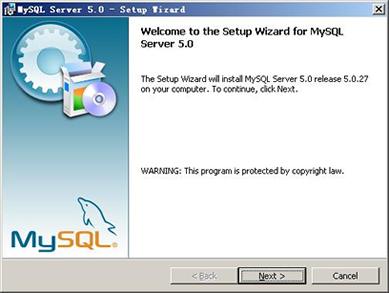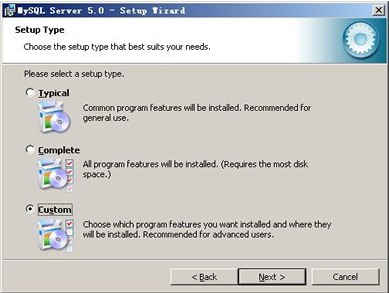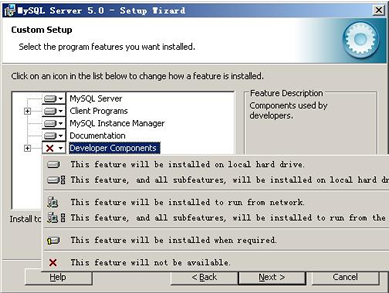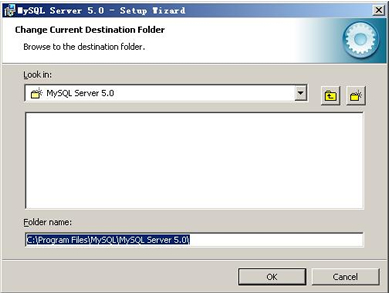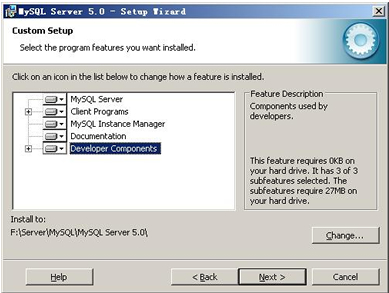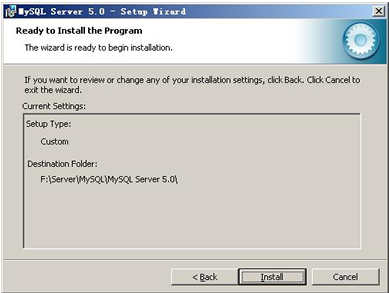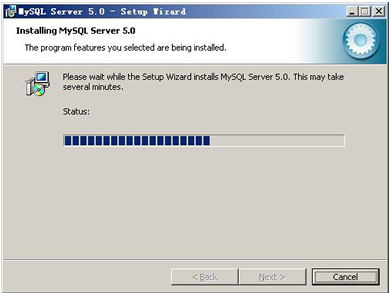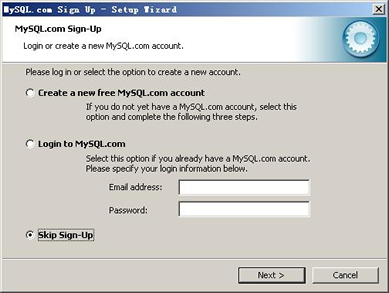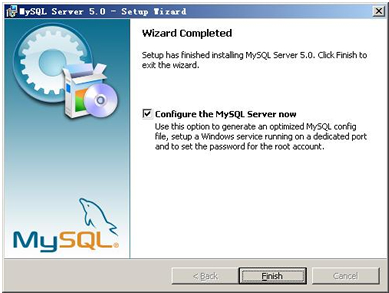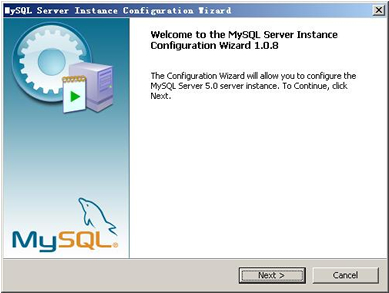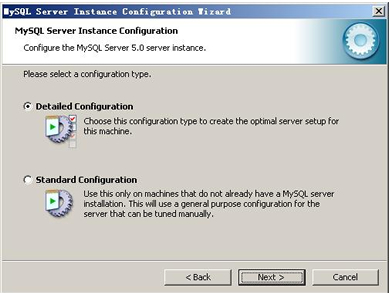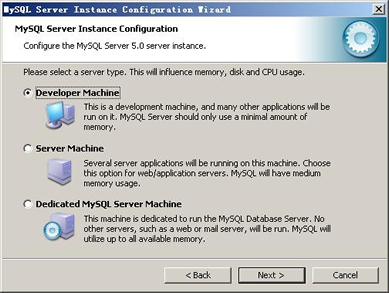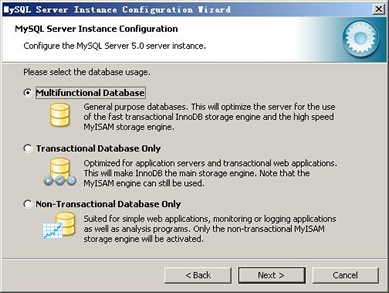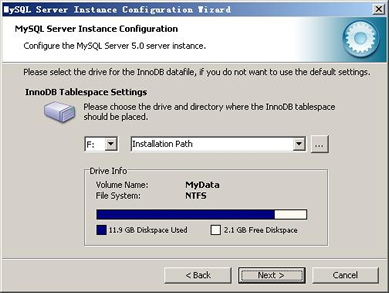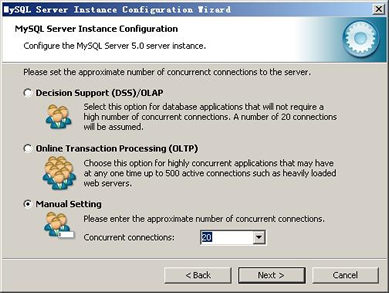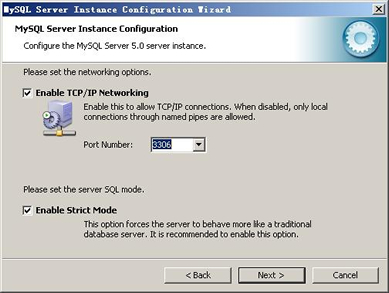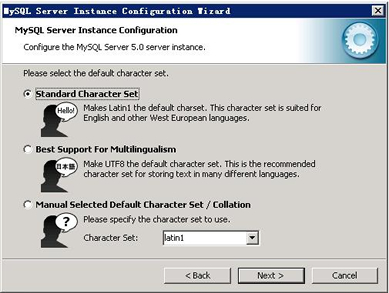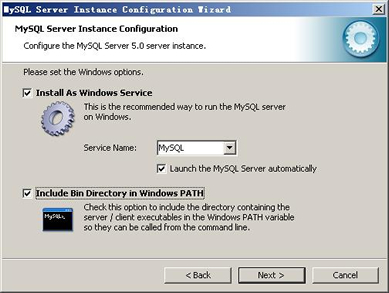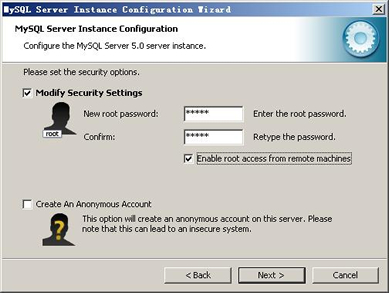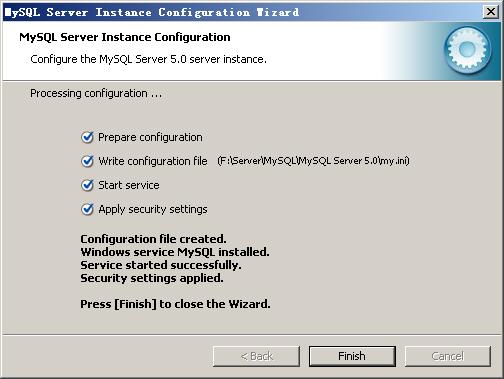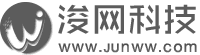mysql安裝圖解 mysql圖文安裝教程(詳細(xì)說(shuō)明)
技術(shù)支持服務(wù)電話:15308000360 【7x24提供運(yùn)維服務(wù),解決各類系統(tǒng)/軟硬件疑難技術(shù)問(wèn)題】
很多朋友剛開(kāi)始接觸mysql數(shù)據(jù)庫(kù)服務(wù)器,下面是網(wǎng)友整理的一篇mysql的安裝教程,步驟明細(xì)也有詳細(xì)的說(shuō)明。
MySQL5.0版本的安裝圖解教程是給新手學(xué)習(xí)的,當(dāng)前mysql5.0.96是最新的穩(wěn)定版本。
下面的是MySQL安裝的圖解,用的可執(zhí)行文件安裝的,詳細(xì)說(shuō)明了一下!打開(kāi)下載的mysql安裝文件mysql-5.0.27-win32.zip,雙擊解壓縮,運(yùn)行“setup.exe”,出現(xiàn)如下界面
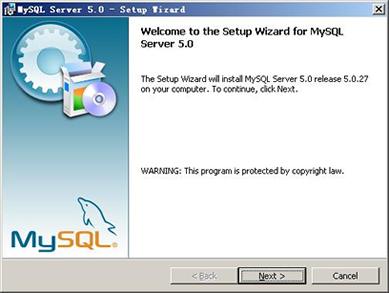
mysql安裝圖文教程1
mysql安裝向?qū)?dòng),按“Next”繼續(xù)
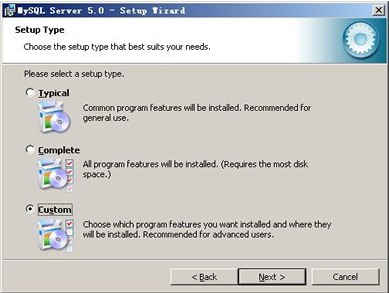
mysql圖文安裝教程2
選擇安裝類型,有“Typical(默認(rèn))”、“Complete(完全)”、“Custom(用戶自定義)”三個(gè)選項(xiàng),我們選擇“Custom”,有更多的選項(xiàng),也方便熟悉安裝過(guò)程:
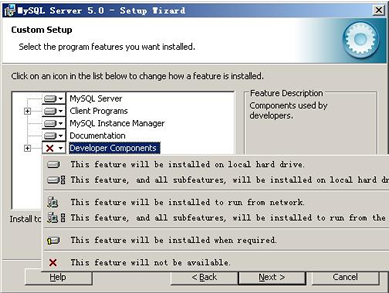
mysql圖文安裝教程3
在“Developer Components(開(kāi)發(fā)者部分)”上左鍵單擊,選擇“This feature, and all subfeatures, will be installed on local hard drive.”,即“此部分,及下屬子部分內(nèi)容,全部安裝在本地硬盤(pán)上”。在上面的“MySQL Server(mysql服務(wù)器)”、“Client Programs(mysql客戶端程序)”、“Documentation(文檔)”也如此操作,以保證安裝所有文件。點(diǎn)選“Change...”,手動(dòng)指定安裝目錄。
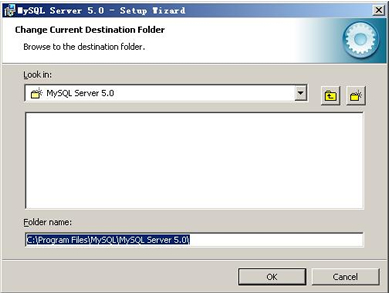
mysql圖文安裝教程4
填上安裝目錄,我的是“F:\Server\MySQL\MySQL Server 5.0”,也建議不要放在與操作系統(tǒng)同一分區(qū),這樣可以防止系統(tǒng)備份還原的時(shí)候,數(shù)據(jù)被清空。按“OK”繼續(xù)。
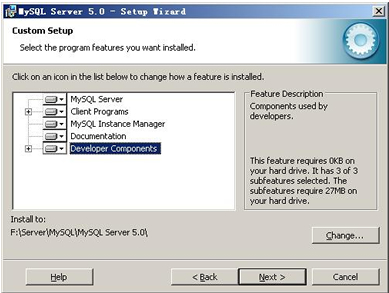
mysql圖文安裝教程5
返回剛才的界面,按“Next”繼續(xù)
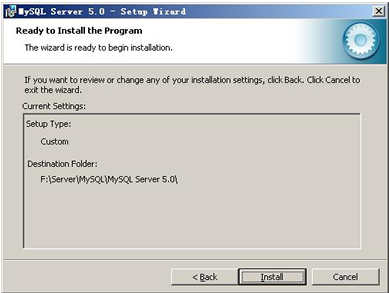
mysql圖文安裝教程6
確認(rèn)一下先前的設(shè)置,如果有誤,按“Back”返回重做。按“Install”開(kāi)始安裝。
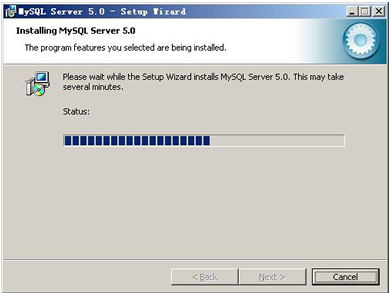
mysql圖文安裝教程7
正在安裝中,請(qǐng)稍候,直到出現(xiàn)下面的界面
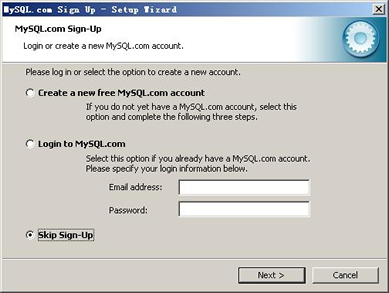
mysql圖文安裝教程8
這里是詢問(wèn)你是否要注冊(cè)一個(gè)mysql.com的賬號(hào),或是使用已有的賬號(hào)登陸mysql.com,一般不需要了,點(diǎn)選“Skip Sign-Up”,按“Next”略過(guò)此步驟。
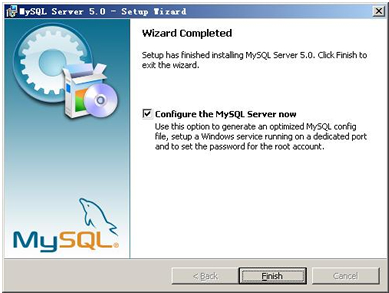
mysql圖文安裝教程9
現(xiàn)在軟件安裝完成了,出現(xiàn)上面的界面,這里有一個(gè)很好的功能,mysql配置向?qū)В挥孟蛞郧耙粯樱约菏謩?dòng)亂七八糟的配置my.ini了,將 “Configure the Mysql Server now”前面的勾打上,點(diǎn)“Finish”結(jié)束軟件的安裝并啟動(dòng)mysql配置向?qū)А?/div>
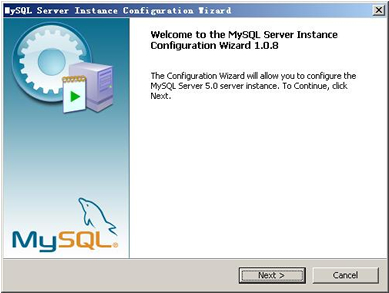
mysql圖文安裝教程10
mysql配置向?qū)?dòng)界面,按“Next”繼續(xù)
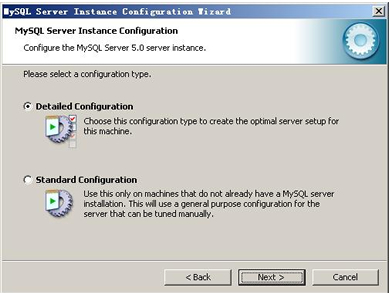
mysql圖文安裝教程10
選擇配置方式,“Detailed Configuration(手動(dòng)精確配置)”、“Standard Configuration(標(biāo)準(zhǔn)配置)”,我們選擇“Detailed Configuration”,方便熟悉配置過(guò)程。
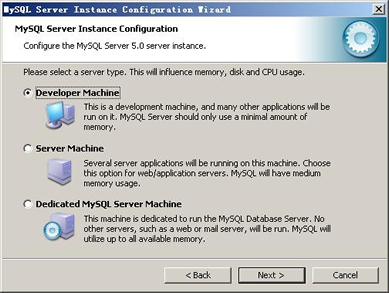
mysql圖文安裝教程11
選擇服務(wù)器類型,“Developer Machine(開(kāi)發(fā)測(cè)試類,mysql占用很少資源)”、“Server Machine(服務(wù)器類型,mysql占用較多資源)”、“Dedicated MySQL Server Machine(專門(mén)的數(shù)據(jù)庫(kù)服務(wù)器,mysql占用所有可用資源)”,大家根據(jù)自己的類型選擇了,一般選“Server Machine”,不會(huì)太少,也不會(huì)占滿。
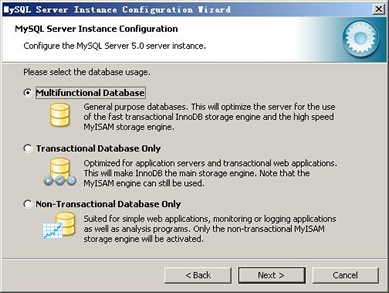
mysql圖文安裝教程12
選擇mysql數(shù)據(jù)庫(kù)的大致用途,“Multifunctional Database(通用多功能型,好)”、“Transactional Database Only(服務(wù)器類型,專注于事務(wù)處理,一般)”、“Non-Transactional Database Only(非事務(wù)處理型,較簡(jiǎn)單,主要做一些監(jiān)控、記數(shù)用,對(duì)MyISAM數(shù)據(jù)類型的支持僅限于non-transactional),隨自己的用途而選擇了,我這里選擇“Transactional Database Only”,按“Next”繼續(xù)。
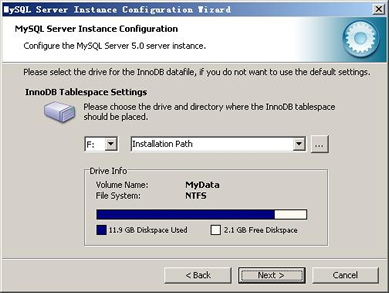
mysql圖文安裝教程13
對(duì)InnoDB Tablespace進(jìn)行配置,就是為InnoDB 數(shù)據(jù)庫(kù)文件選擇一個(gè)存儲(chǔ)空間,如果修改了,要記住位置,重裝的時(shí)候要選擇一樣的地方,否則可能會(huì)造成數(shù)據(jù)庫(kù)損壞,當(dāng)然,對(duì)數(shù)據(jù)庫(kù)做個(gè)備份就沒(méi)問(wèn)題了,這里不詳述。我這里沒(méi)有修改,使用用默認(rèn)位置,直接按“Next”繼續(xù)
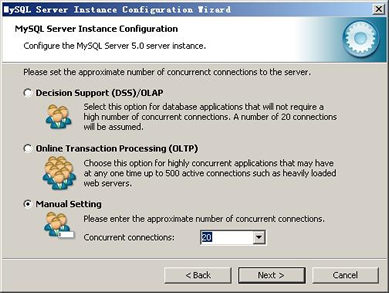
mysql圖文安裝教程14
選擇您的網(wǎng)站的一般mysql訪問(wèn)量,同時(shí)連接的數(shù)目,“Decision Support(DSS)/OLAP(20個(gè)左右)”、“Online Transaction Processing(OLTP)(500個(gè)左右)”、“Manual Setting(手動(dòng)設(shè)置,自己輸一個(gè)數(shù))”,我這里選“Online Transaction Processing(OLTP)”,自己的服務(wù)器,應(yīng)該夠用了,按“Next”繼續(xù)
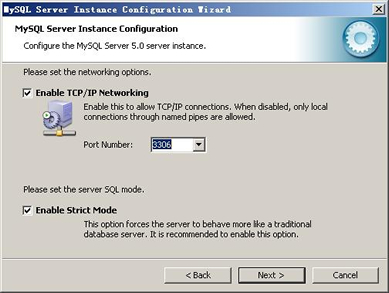
mysql圖文安裝教程15
是否啟用TCP/IP連接,設(shè)定端口,如果不啟用,就只能在自己的機(jī)器上訪問(wèn)mysql數(shù)據(jù)庫(kù)了,我這里啟用,把前面的勾打上,Port Number:3306,在這個(gè)頁(yè)面上,您還可以選擇“啟用標(biāo)準(zhǔn)模式”(Enable Strict Mode),這樣MySQL就不會(huì)允許細(xì)小的語(yǔ)法錯(cuò)誤。如果您還是個(gè)新手,我建議您取消標(biāo)準(zhǔn)模式以減少麻煩。但熟悉MySQL以后,盡量使用標(biāo)準(zhǔn)模式,因?yàn)樗梢越档陀泻?shù)據(jù)進(jìn)入數(shù)據(jù)庫(kù)的可能性。按“Next”繼續(xù)
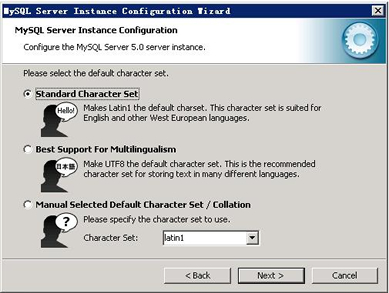
mysql圖文安裝教程16
西文編碼,第二個(gè)是多字節(jié)的通用utf8編碼,都不是我們通用的編碼,這里選擇第三個(gè),然后在Character Set那里選擇或填入“gbk”,當(dāng)然也可以用“gb2312”,區(qū)別就是gbk的字庫(kù)容量大,包括了gb2312的所有漢字,并且加上了繁體字、和其它亂七八糟的字——使用mysql的時(shí)候,在執(zhí)行數(shù)據(jù)操作命令之前運(yùn)行一次“SET NAMES GBK;”(運(yùn)行一次就行了,GBK可以替換為其它值,視這里的設(shè)置而定),就可以正常的使用漢字(或其它文字)了,否則不能正常顯示漢字。按 “Next”繼續(xù)。
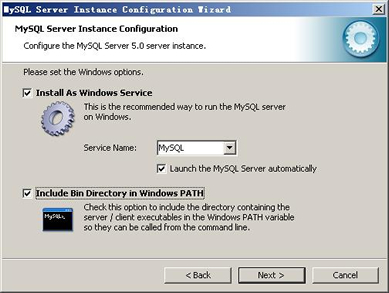
mysql圖文安裝教程17
選擇是否將mysql安裝為windows服務(wù),還可以指定Service Name(服務(wù)標(biāo)識(shí)名稱),是否將mysql的bin目錄加入到Windows PATH(加入后,就可以直接使用bin下的文件,而不用指出目錄名,比如連接,“mysql.exe -uusername -ppassword;”就可以了,不用指出mysql.exe的完整地址,很方便),我這里全部打上了勾,Service Name不變。按“Next”繼續(xù)。選擇是否將mysql安裝為windows服務(wù),還可以指定Service Name(服務(wù)標(biāo)識(shí)名稱),是否將mysql的bin目錄加入到Windows PATH(加入后,就可以直接使用bin下的文件,而不用指出目錄名,比如連接,“mysql.exe -uusername -ppassword;”就可以了,不用指出mysql.exe的完整地址,很方便),我這里全部打上了勾,Service Name不變。按“Next”繼續(xù)。
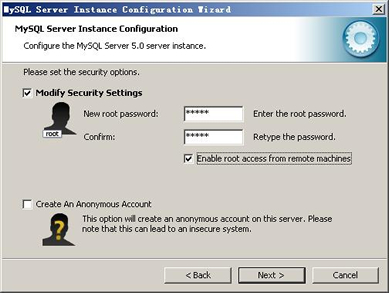
mysql圖文安裝教程18
這一步詢問(wèn)是否要修改默認(rèn)root用戶(超級(jí)管理)的密碼(默認(rèn)為空),“New root password”如果要修改,就在此填入新密碼(如果是重裝,并且之前已經(jīng)設(shè)置了密碼,在這里更改密碼可能會(huì)出錯(cuò),請(qǐng)留空,并將“Modify Security Settings”前面的勾去掉,安裝配置完成后另行修改密碼),“Confirm(再輸一遍)”內(nèi)再填一次,防止輸錯(cuò)。 “Enable root access from remote machines(是否允許root用戶在其它的機(jī)器上登陸,如果要安全,就不要勾上,如果要方便,就勾上它)”。最后“Create An Anonymous Account(新建一個(gè)匿名用戶,匿名用戶可以連接數(shù)據(jù)庫(kù),不能操作數(shù)據(jù),包括查詢)”,一般就不用勾了,設(shè)置完畢,按“Next”繼續(xù)。

mysql圖文安裝教程19
確認(rèn)設(shè)置無(wú)誤,如果有誤,按“Back”返回檢查。按“Execute”使設(shè)置生效。
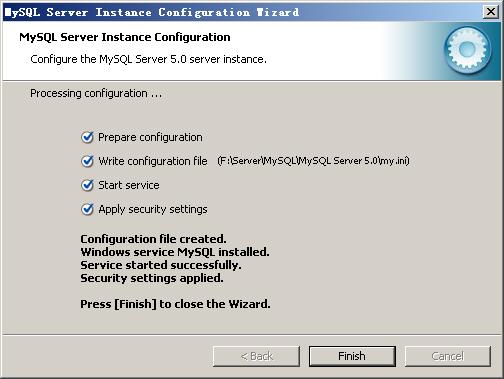
mysql圖文安裝教程20
設(shè)置完畢,按“Finish”結(jié)束mysql的安裝與配置——這里有一個(gè)比較常見(jiàn)的錯(cuò)誤,就是不能“Start service”,一般出現(xiàn)在以前有安裝mysql的服務(wù)器上,解決的辦法,先保證以前安裝的mysql服務(wù)器徹底卸載掉了;不行的話,檢查是否按上面一步所說(shuō),之前的密碼是否有修改,照上面的操作;如果依然不行,將mysql安裝目錄下的data文件夾備份,然后刪除,在安裝完成后,將安裝生成的 data文件夾刪除,備份的data文件夾移回來(lái),再重啟mysql服務(wù)就可以了,這種情況下,可能需要將數(shù)據(jù)庫(kù)檢查一下,然后修復(fù)一次,防止數(shù)據(jù)出錯(cuò)。